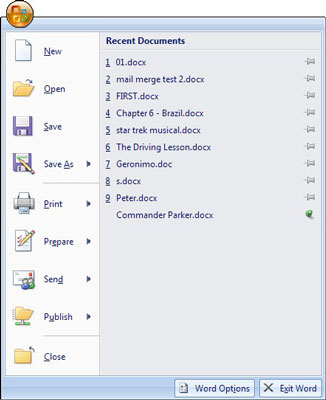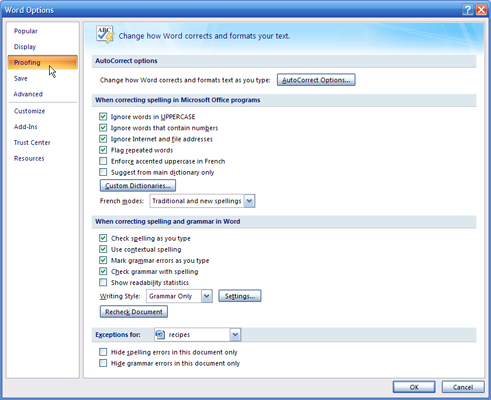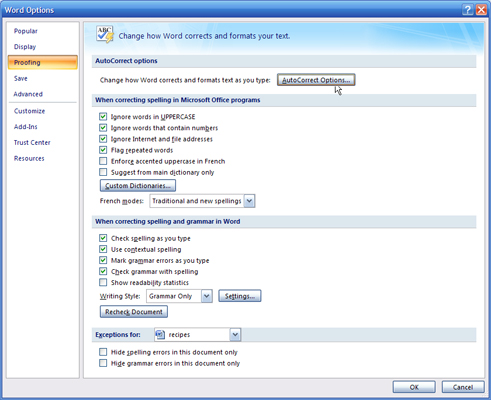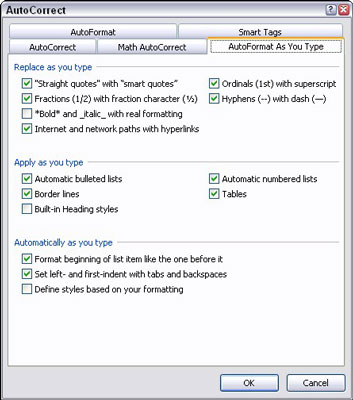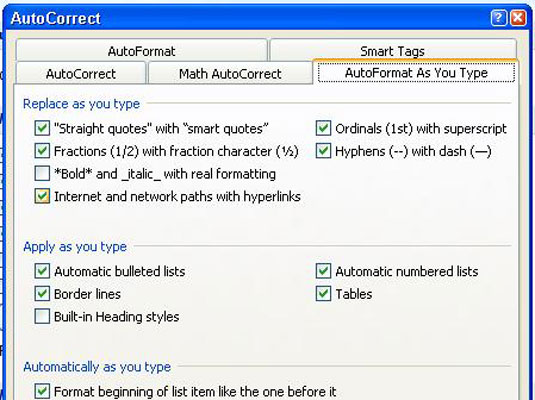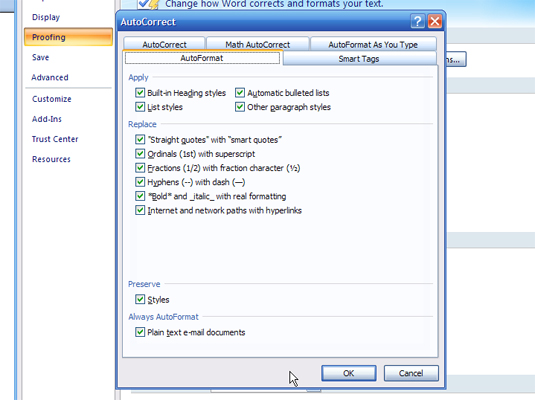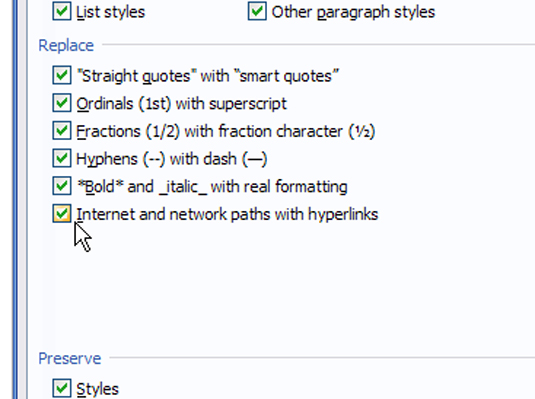Kliknite gumb Office.
Začnite tukaj, da začnete čarovnije hiperpovezave.
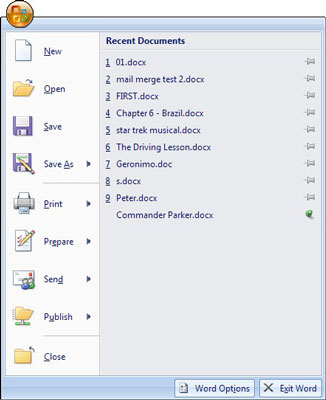
V meniju Office, ki se odpre, kliknite gumb Wordove možnosti v spodnjem desnem kotu.
Odprite Wordove možnosti.
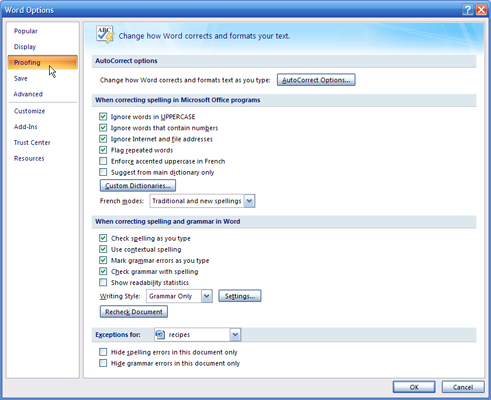
V oknu Možnosti Worda, ki se odpre, kliknite možnost Preverjanje (levi stolpec).
Tukaj nastavite nastavitve preverjanja.
V oknu Možnosti Worda, ki se odpre, kliknite možnost Preverjanje (levi stolpec).
Tukaj nastavite nastavitve preverjanja.
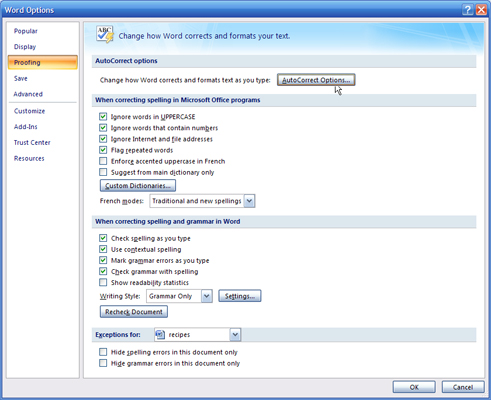
V oknu Display, ki se odpre, kliknite gumb Možnosti samopopravkov (zgoraj desno).
S tem se odpre pogovorno okno Samopopravki, kjer lahko prilagodite, kaj Word 2007 samodejno popravi in oblikuje.
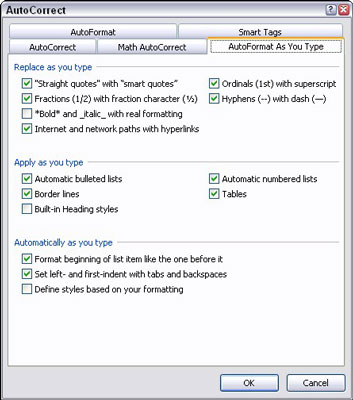
V pogovornem oknu Samopopravki, ki se odpre, kliknite zavihek Samooblikovanje med tipkanjem.
Na tem zavihku lahko omogočite samodejne hiperpovezave.
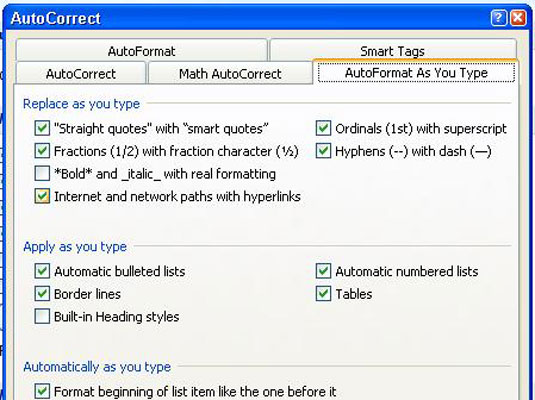
V razdelku Zamenjaj med vnašanjem potrdite polje Internet in omrežna pot s hiperpovezavami.
S tem potrditvenim poljem omogočite hiperpovezave.
V razdelku Zamenjaj med vnašanjem potrdite polje Internet in omrežna pot s hiperpovezavami.
S tem potrditvenim poljem omogočite hiperpovezave.
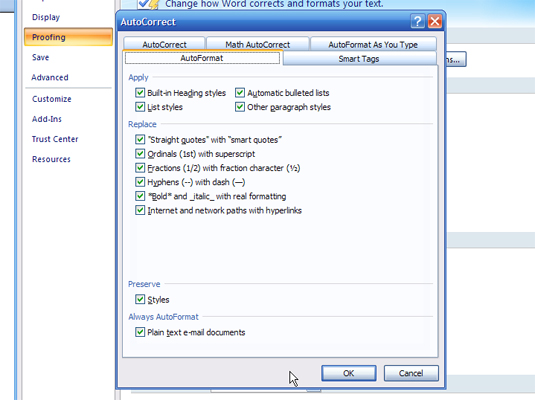
Še vedno v pogovornem oknu Samopopravki, ki se odpre, kliknite zavihek Samooblikovanje.
Hiperpovezave omogočite tudi tukaj.
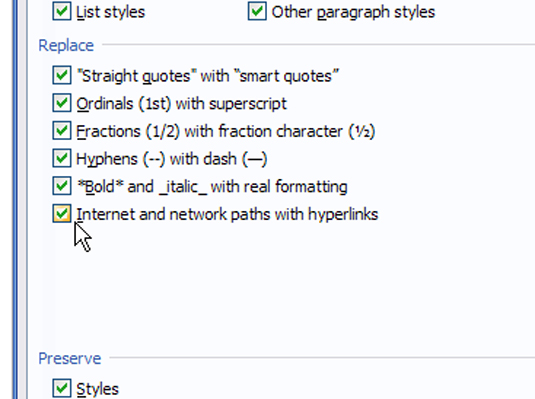
V razdelku Zamenjaj potrdite polje Internet in omrežna pot s hiperpovezavami.
Omogoči hiperpovezave.
Prepričajte se, da omogočite hiperpovezave na zavihkih Samooblikovanje med tipkanjem in na zavihkih Samooblikovanje v pogovornem oknu Samopopravki.